De bedste tekstprogrammer til Android

I løbet af det sidste årti er telefonopkald døde som vores primære form for kommunikation med de fleste mennesker, med tekstbeskeder som erstatning. Og hvis du vil bruge tekstning så meget som du gør, kan du lige så godt bruge de bedste apps til at gøre det. Lad os tale om dem.
Det bedste for de fleste mennesker: Android-meddelelser
Android Meddelelser er Googles vision for SMS-apps på Android og aktieoptionen på Nexus og Pixel-enheder. Den gode nyhed er, at den er tilgængelig i Play Butik, så den virker på enhver telefon, og den er helt gratis.
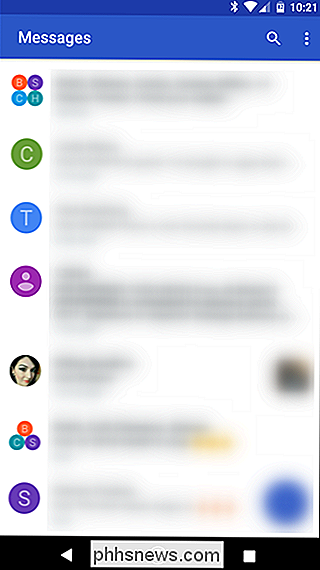
Hvad gør denne app til et godt valg er dets rene, minimal grænseflade - det virker bare rigtig godt. Det er ikke fyldt til overfladen med overflødige funktioner, det gør bare hvad det gør. Det er virkelig det, de fleste af os har forventet fra Googles apps.
Ligesom alle gode SMS-apps understøtter det MMS (multimediebeskeder), men det har også et par andre tricks på ærmet. Det tillader brugere at vedhæfte følgende til deres meddelelser:
- Billeder og GIF'er
- Klistermærker
- Stemmeoptagelser
- Placeringsdata
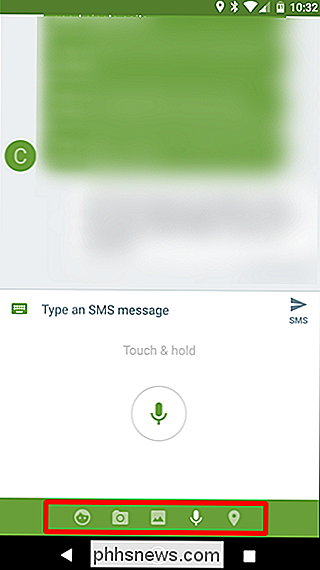
Du kan også tilpasse samtaler ved at tildele specifikke farver til kontakter, men det vil også Gør dette automatisk for dig, hvis du ikke vil være generet af at oprette hver kontakt. Efter et stykke tid begynder du at knytte hver kontakt med deres farve, så du kan se på din telefon og vide, hvem netop teksten kommer fra bare efter farve. Det er en simpel funktion, der bare giver mening.
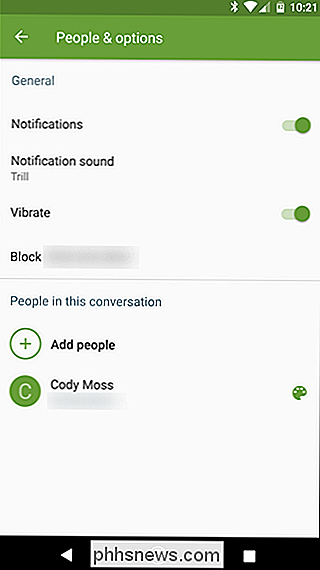
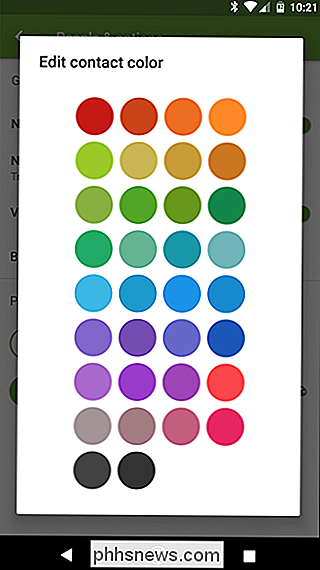
Kort sagt, hvis du leder efter en simpel tekstbeskedapplikation, der bare virker, er dette den rigtige.
Det bedste til brug: Facebook Messenger
Næsten alle os er på Facebook, og hvis du er noget som mig, bruger du Facebook Messenger næsten lige så meget som SMS til at tale med venner og familie. Men her er sagen: Du kan faktisk begge ting direkte fra samme grænseflade, da FaceBook Messenger understøtter SMS. Det har endda det, jeg synes er det bedste element i appen: Chat Heads for dine SMS-beskeder. Så du kan forene alle dine meddelelser på dette ene sted. Jeg graver det.
Hvis du allerede er Facebook Messenger-bruger, kan du nemt aktivere SMS i appen for at prøve det. Først skal du åbne appen og trykke på dit profilbillede i øverste højre hjørne.
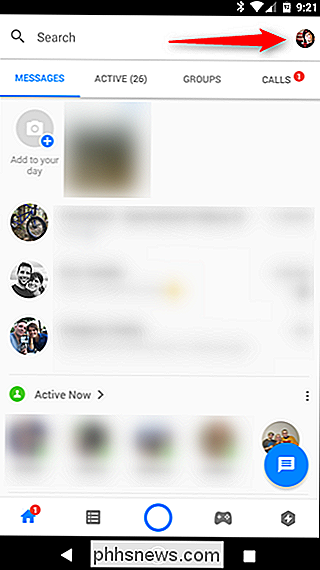
I denne menu ruller du ned og finder "SMS". Tryk på det, og tryk derefter på skyderen "SMS i Messenger".
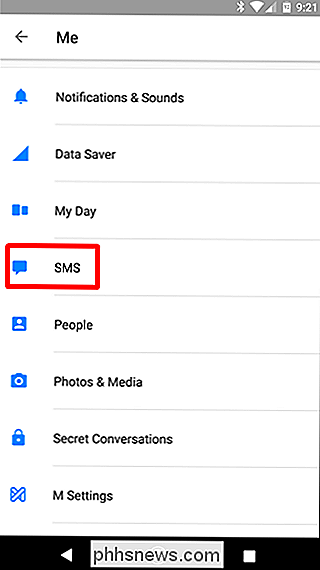
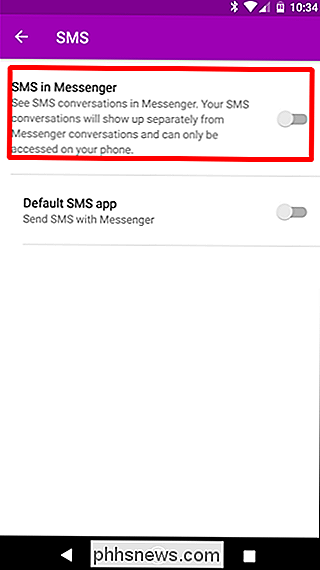
En popup kan spørge, om du vil bruge Messenger som din standardklient - tryk bare på "Ja". Der findes alle mulige nye muligheder efter det, så du er velkommen til at tilpasse det efter eget valg. Ellers er du klar til at begynde at bruge SMS i Messenger.
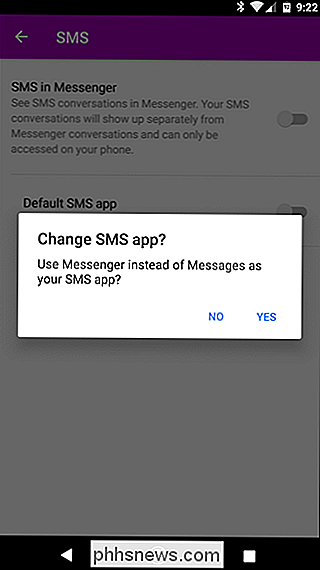
Det er også værd at nævne, at bortset fra de normale Messenger-funktioner (som Chat Heads), gør Messenger også denne seje ting, hvor den sammenbringer "business" SMS-enhver slags af tekster, du får fra virksomheder med kampagner mv. Dette er ret sødt, fordi det holder din foderrenser. Jeg synes det er ret cool.
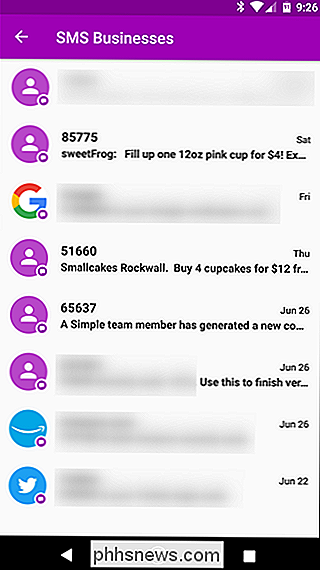
Hvis du bare vil se SMS og holde dine Facebook-meddelelser ud af dit feed, skal du bare trykke på knappen "SMS" øverst ved siden af dit profilbillede. Bam.
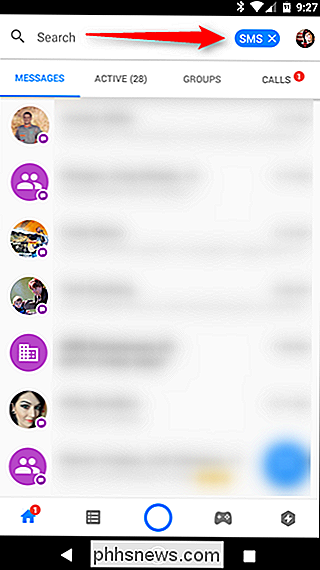
Åh, og det er gratis. Det er svært at slå den pris.
Det bedste for Power Users: Textra
Hvis du leder efter alle klokker og fløjter fra din SMS-klient, så kig ikke længere end Textra. Denne ting er chock-full med morderfunktioner, men det klipper stadig på en eller anden måde ikke at blive oppustet. Men det tror jeg virkelig, det gør Textra så godt: på overfladen kan det være så enkelt, som du vil have det til at være , men hvis du har lyst til at grave ind, kan du virkelig tilpasse den til at gøre så meget mere.
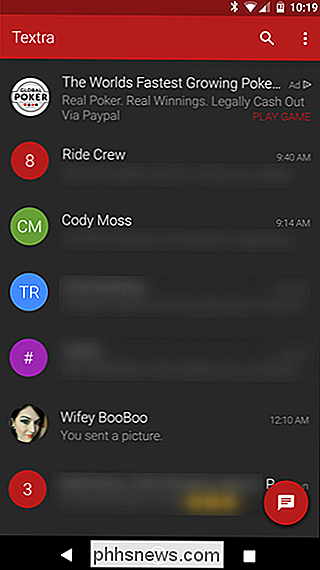
Ud af boksen har den en ren og mørk interface. Men hvis du ikke er i det, har den tema-support-lignende, mørk, sort og endda en smart mode, som vil være lys om dagen og skifte til nat-tilstand på et bestemt tidspunkt. Du kan også helt tilpasse den anvendte farvepalet, samt chatboblen og ikonfarven. Så hvis du er i æstetik, kan du stort set få Textra til at se, hvad du vil.
Men der er
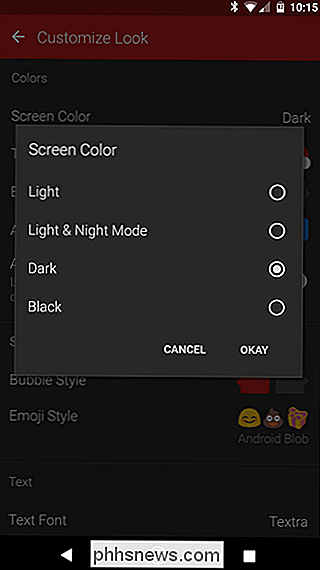
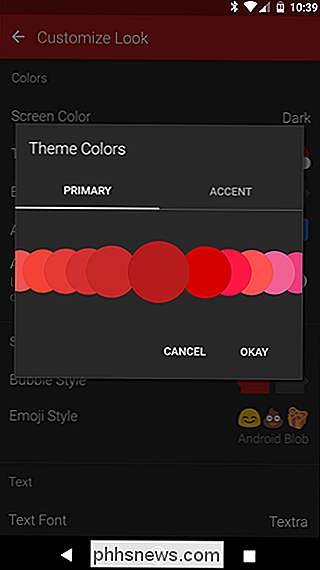
så meget mere ærligt, mere end du ville have lyst til at læse, hvis jeg forsøgte at smække det hele ind i dette indlæg. Når det er sagt, her er en hurtig liste over nogle af mine yndlings ting om Textra: Du kan omdøbe gruppetekster.
- Du kan angive en sendegrænse for MMS-beskeder, og Textra vil komprimere i overensstemmelse hermed.
- Sendte lyde er
- Det understøtter blacklisting-numre.
- Hurtige svar, meddelelser om heads up og alt andet, der er relateret til meddelelser, kan tilpasses.
- Det indeholder planlagte meddelelser.
- ... og det er bare starten. Som jeg sagde, hvis du er en strømbruger, er det den app du ønsker.
Der er kun en ulempe: Den gratis version har annoncer, som vises som den første post i din SMS-liste. Det er virkelig irriterende. Men der er et køb på $ 2,99 i app, der fjerner annoncer, hvilket nemt kan koste prisen, hvis du opdager, at du graver denne app som jeg graver denne app.
Nu bevæbnet med denne nye viden, fortsæt og tekst. >

Smartphone Specs Ikke noget nyt: Det er et software spil nu
Hvor vigtigt er specifikationerne under din smartphones hætte, virkelig? Det kan virke som et dumt spørgsmål, men ærligt: er specs hvad der definerer telefonens værd? Hardware specs-lignende CPU-hastighed, mængden af RAM, kamera megapixel og så videre - helt sikkert gøre noget de er en overvurderet metrisk for at bedømme hvilken telefon du skal købe.

NVIDIA udlod en Android-powered bærbar spilkonsol kaldet "SHIELD." Siden den dag har NVIDIA frigivet en række forskellige produkter under samme navn, som blev lidt forvirrende. Så hvad er NVIDIA SHIELD? RELATED: Sådan spiller du spil med NVIDIA GameStream til enhver computer, tablet eller smartphone Det korte svar er, at SHIELD er nu en familie af produkter, der er designet til at spille videospil og gøre andre ting (som streaming video).



